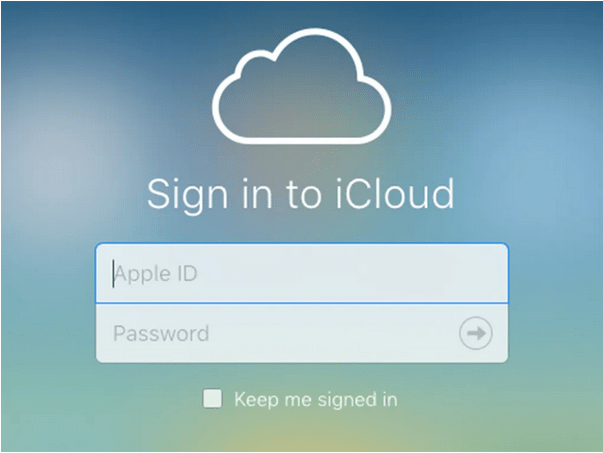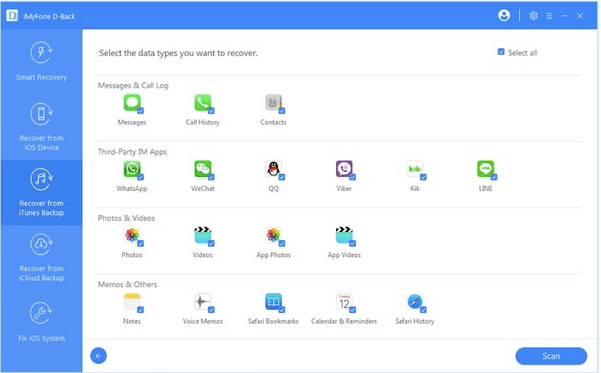Изпуснахте телефона си? Случайно го счупихте? Не се тревожи! Преди да се обезсърчите от загубата на ценните си спомени, ние сме тук, за да ви помогнем!

Можете лесно да възстановите снимки от мъртви/счупени iPhone. Ние разбираме колко важни са спомените, особено снимките, съхранявани на вашия смартфон. Е, хубавото е, че можете лесно да възстановите наскоро изтрити снимки, трайно изтрити изображения или някоя от вашите данни, които са били съхранени на вашето устройство, преди да се срине.
Как да възстановите снимки от мъртъв/счупен iPhone
Нека бързо да научим как да възстановим снимки от мъртви/счупени iPhone.
Прочетете също: Как да възстановите изтрити снимки от iPhone (5 начина)
1. Използване на iCloud Backup
Ако вашите данни са синхронизирани с вашия iCloud, тогава със сигурност можете да въздъхнете с облекчение. Ако всички изображения, съхранявани на вашето устройство, са синхронизирани с iCloud, можете лесно да възстановите изтритите снимки, като влезете в акаунта си в iCloud. Ето какво трябва да направите:
Стартирайте всеки предпочитан уеб браузър на вашия компютър и посетете iCloud.com .
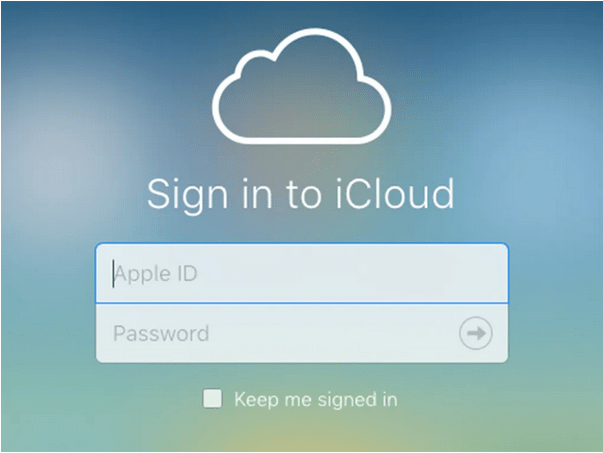
Въведете своя Apple ID и парола, за да удостоверите самоличността си.
Докоснете опцията „Снимки“.
Изберете всички изображения, които трябва да възстановите, и след това ги изтеглете на вашето устройство.
Освен това, ако предишното ви устройство е било счупено/счупено, можете също да възстановите изображенията на новото си устройство с iOS, като следвате същия набор от стъпки. Просто влезте в акаунта си в iCloud и всичките ви изображения ще бъдат извлечени.
2. Използване на iTunes Backup
Друг бърз начин за възстановяване на снимки от мъртъв/счупен iPhone е чрез използване на резервно копие в iTunes. Следвайте тези бързи стъпки.
Свържете счупеното си iPhone устройство към компютъра с помощта на USB кабел. Стартирайте iTunes.
Докоснете името на вашето устройство от левия панел на менюто.
Проверете датата на последното архивиране, създадено в iTunes. Изберете най-новата дата и след това натиснете бутона „Възстановяване от резервно копие“, за да възстановите вашите изображения.
Прочетете също: Как да възстановите снимки след загуба на данни
3. Изтеглете инструмента за възстановяване на iMyFone D Back Recovery
Друг метод за възстановяване на снимки от мъртъв/счупен iPhone е чрез използване на инструмент за възстановяване на трета страна. Изтеглете и инсталирайте iMyFone D Back recovery tool на вашия компютър и следвайте тези стъпки, за да извлечете бързо ценните си спомени за нула време.
Стартирайте инструмента за възстановяване на iMyFone D Back на вашия компютър с Windows.
Докоснете опцията „Възстановяване от резервно копие на iTunes“ от левия панел на менюто.
Изберете най-новото архивиране от списъка, натиснете бутона Напред, за да продължите.
В следващия прозорец докоснете опцията „Снимки“. Натиснете бутона „Сканиране“, за да започнете процеса на възстановяване.
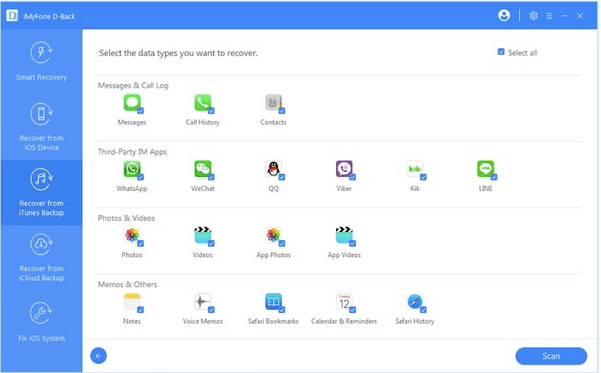
Изберете всички изображения, които трябва да възстановите от резервното копие на iTunes.
Натиснете бутона „Възстановяване“, след като направите своя избор.
Прочетете също: Как да възстановите изтрити снимки от външен твърд диск
4. Възстановяване на снимки чрез iOS устройство
Следващият ни метод за възстановяване на снимки от мъртъв/счупен iPhone е възстановяването на изображения от самото iOS устройство.
Свържете вашето iOS устройство към вашия компютър и стартирайте инструмента за възстановяване на iMyFone D Back.
Изберете опцията „Възстановяване от iOS устройство“ от левия панел на менюто.
Изчакайте няколко минути, докато инструментът сканира свързаното iOS устройство. Докоснете „Напред“, за да продължите.
Докоснете опцията „Снимки“.
В прозореца за преглед изберете всички изображения, които трябва да възстановите, и след това натиснете бутона „Възстановяване“, поставен в долната част, за да продължите.
И това е! Само с няколко щраквания можете лесно да възстановите снимки от счупен/мъртъв iPhone, дори ако не е създадено резервно копие за вашето устройство.
Често задавани въпроси
Можете ли да възстановите снимки от счупен iPhone?
Да, за щастие можете лесно да възстановите снимки от мъртви/счупени iPhone, като използвате iCloud, iTunes резервно копие или инструмент за възстановяване на трета страна, за да възстановите съхранените данни от вашето устройство. Можете да изтеглите и инсталирате всеки инструмент за възстановяване на снимки на iPhone на вашия компютър и незабавно да възстановите ценните си спомени за нула време.
Прочетете също: Как да възстановите изтритите снимки на всяко устройство
Как мога да взема снимки от счупен iPhone, който не се включва?
iPhone не се включва? Е, в този случай можете да използвате професионален iOS инструмент за възстановяване на снимки като iMyFone D Backup на вашия компютър. Стартирайте инструмента за възстановяване на данни на iOS, изберете някой от предпочитаните режими за възстановяване на вашите изображения, видеоклипове и други файлове. Дори ако не е създадено резервно копие за вашето устройство, инструментът за възстановяване на данни все още може да ви помогне при лесното извличане на данни.
Как мога да архивирам данни на моя мъртъв iPhone?
Няма създаден по-рано резервно копие? Не се тревожи! Дори ако вашият iPhone не се включва, все пак можете да използвате резервното копие на iTunes, за да създадете ново архивно копие на вашето устройство. След като свържете вашето устройство към вашата система чрез USB кабел, ако вашето устройство разпознае вашия iPhone, стартирайте iTunes и архивирайте вашия iPhone.
Заключение
И така, момчета, тук бяха няколко метода за възстановяване на снимки от мъртви/счупени iPhone. Следващия път, ако случайно изпуснете своя iPhone или ако устройството ви не успее да се рестартира или зареди, можете да използвате някое от гореспоменатите решения, за да възстановите ценните си спомени. Освен това, ако вашият iPhone не успее да се включи след няколко опита, уверете се, че сте проверили физическото си устройство в близкия център за поддръжка на Apple.